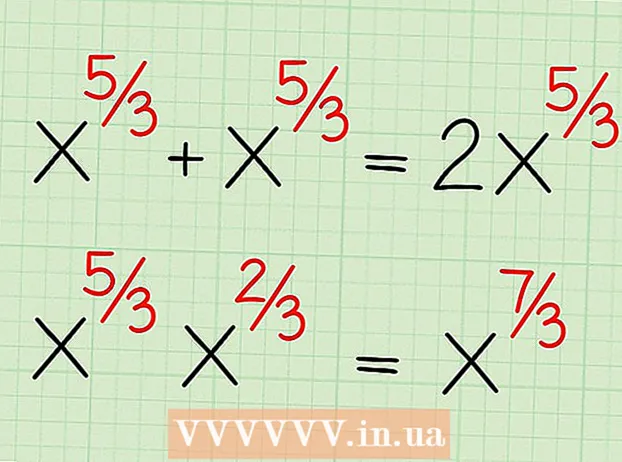Pengarang:
Judy Howell
Tanggal Pembuatan:
6 Juli 2021
Tanggal Pembaruan:
1 Juli 2024

Isi
Artikel wikiHow ini menjelaskan cara menemukan URL langsung ke saluran YouTube Anda di komputer, ponsel, atau tablet.
Melangkah
Metode 1 dari 2: Menggunakan ponsel atau tablet
 Buka aplikasi YouTube. Cari ikon persegi panjang merah dengan segitiga putih di dalamnya. Biasanya Anda dapat menemukannya di layar beranda atau di laci aplikasi.
Buka aplikasi YouTube. Cari ikon persegi panjang merah dengan segitiga putih di dalamnya. Biasanya Anda dapat menemukannya di layar beranda atau di laci aplikasi.  Ketuk gambar profil Anda. Tombol ini berada di pojok kanan atas layar. Sebuah menu akan terbuka.
Ketuk gambar profil Anda. Tombol ini berada di pojok kanan atas layar. Sebuah menu akan terbuka.  Ketuk Saluran saya. Pilihan ini berada di bagian atas menu. Anda akan melihat halaman beranda saluran Anda.
Ketuk Saluran saya. Pilihan ini berada di bagian atas menu. Anda akan melihat halaman beranda saluran Anda.  Tap menu ⁝. Tombol ini berada di pojok kanan atas layar.
Tap menu ⁝. Tombol ini berada di pojok kanan atas layar.  Ketuk Bagian. Ini akan membuka menu untuk berbagi.
Ketuk Bagian. Ini akan membuka menu untuk berbagi.  Ketuk Salin tautan. URL ke saluran YouTube Anda sekarang disimpan ke clipboard Anda.
Ketuk Salin tautan. URL ke saluran YouTube Anda sekarang disimpan ke clipboard Anda.  Ketuk dan tahan di tempat Anda ingin menempelkan URL. Anda dapat mengirim URL ke seseorang di aplikasi perpesanan, memposting tautan di media sosial, menyimpannya ke catatan Anda, dll. Sebuah menu kecil akan muncul.
Ketuk dan tahan di tempat Anda ingin menempelkan URL. Anda dapat mengirim URL ke seseorang di aplikasi perpesanan, memposting tautan di media sosial, menyimpannya ke catatan Anda, dll. Sebuah menu kecil akan muncul.  Ketuk Untuk tetap. URL sekarang akan muncul di layar.
Ketuk Untuk tetap. URL sekarang akan muncul di layar.
Metode 2 dari 2: Menggunakan komputer
 Pergi ke https://www.youtube.com. Jika Anda belum masuk ke akun YouTube Anda, klik DAFTAR di pojok kanan atas layar untuk melakukan ini sekarang.
Pergi ke https://www.youtube.com. Jika Anda belum masuk ke akun YouTube Anda, klik DAFTAR di pojok kanan atas layar untuk melakukan ini sekarang.  Klik pada gambar profil Anda. Opsi ini berada di pojok kanan atas halaman.
Klik pada gambar profil Anda. Opsi ini berada di pojok kanan atas halaman.  klik Saluran saya. Pilihan ini berada di bagian atas menu. Ini akan membuka saluran Anda.
klik Saluran saya. Pilihan ini berada di bagian atas menu. Ini akan membuka saluran Anda.  Menghapus ? view_as = pelanggan dari URL di bilah alamat. URL saluran Anda akan muncul di bilah alamat di bagian atas layar. Setelah Anda menghapus tanda tanya (?) Dan semua yang mengikutinya, URL saluran YouTube Anda akan ditinggalkan.
Menghapus ? view_as = pelanggan dari URL di bilah alamat. URL saluran Anda akan muncul di bilah alamat di bagian atas layar. Setelah Anda menghapus tanda tanya (?) Dan semua yang mengikutinya, URL saluran YouTube Anda akan ditinggalkan.  Pilih URL dan tekan ⌘ Perintah+C. (Mac) atau Kontrol+C. (PC). Ini menyalin URL ke clipboard Anda. Sekarang Anda dapat menempelkannya ke file atau aplikasi yang diinginkan dengan mengklik tempat Anda ingin menempelkannya, lalu menekan ⌘ Perintah+V. (Mac) atau Kontrol+V. (PC).
Pilih URL dan tekan ⌘ Perintah+C. (Mac) atau Kontrol+C. (PC). Ini menyalin URL ke clipboard Anda. Sekarang Anda dapat menempelkannya ke file atau aplikasi yang diinginkan dengan mengklik tempat Anda ingin menempelkannya, lalu menekan ⌘ Perintah+V. (Mac) atau Kontrol+V. (PC).